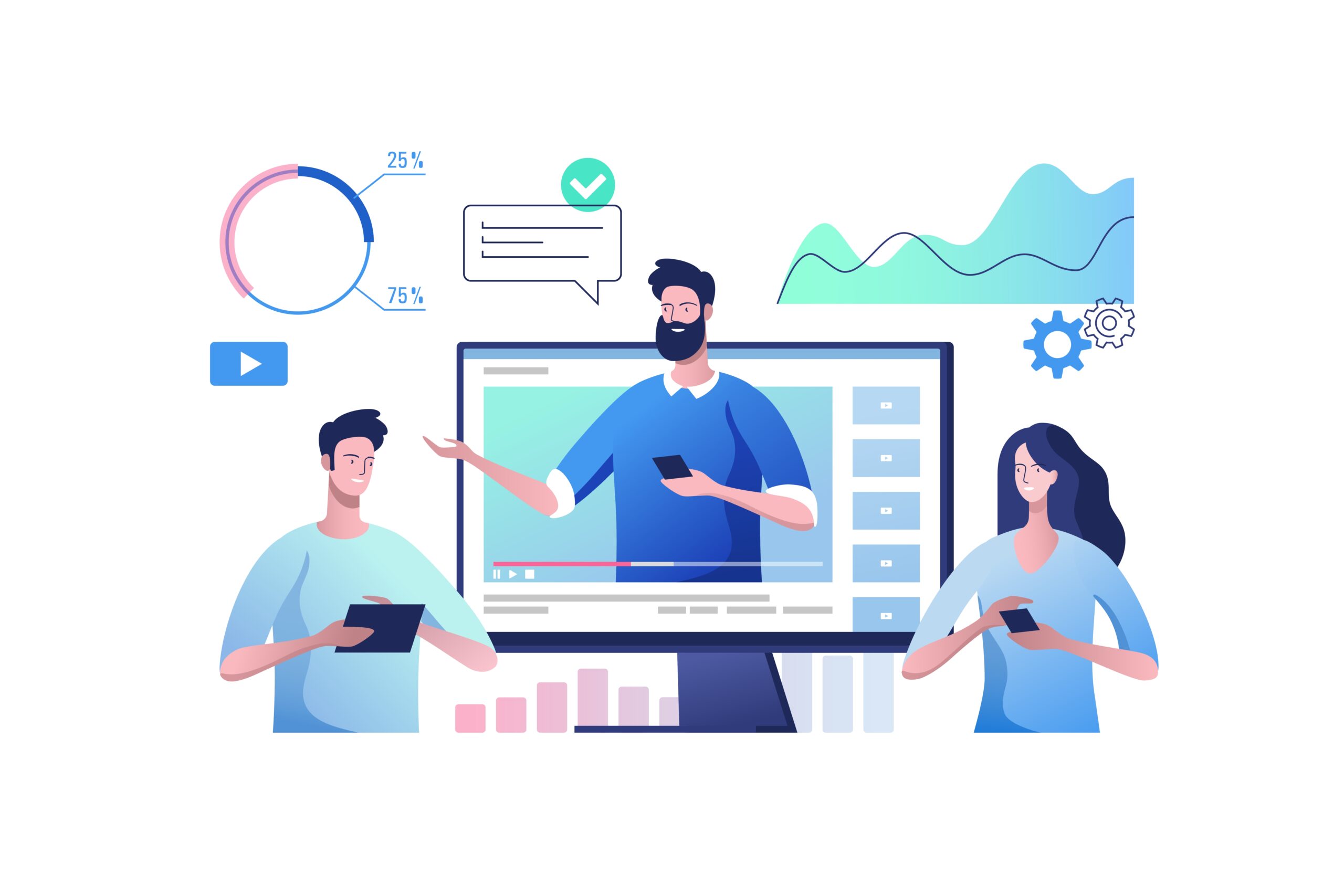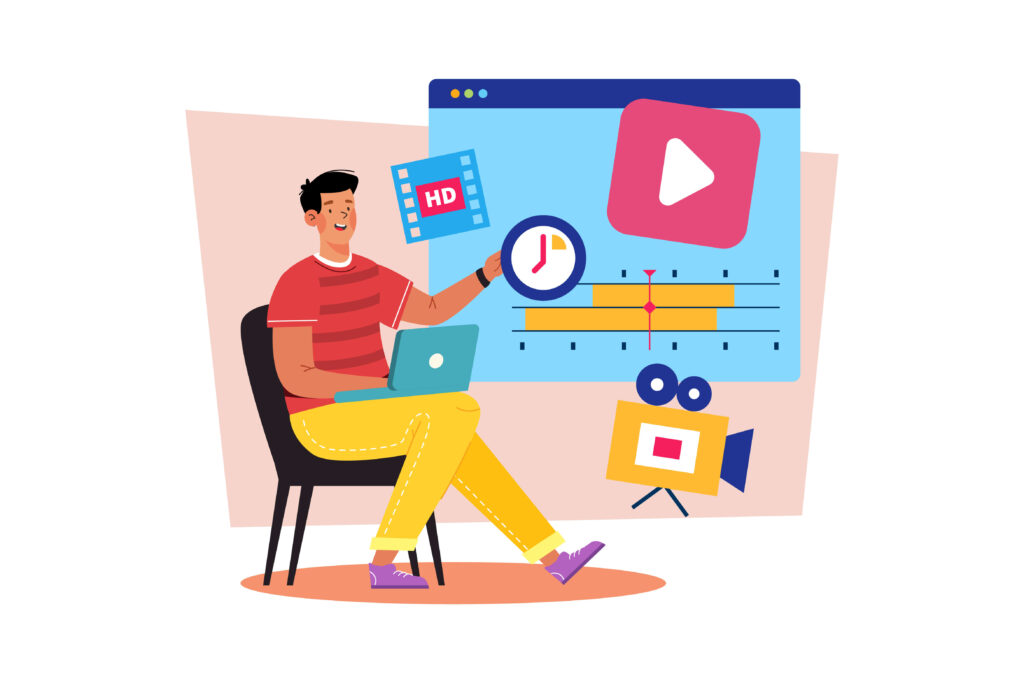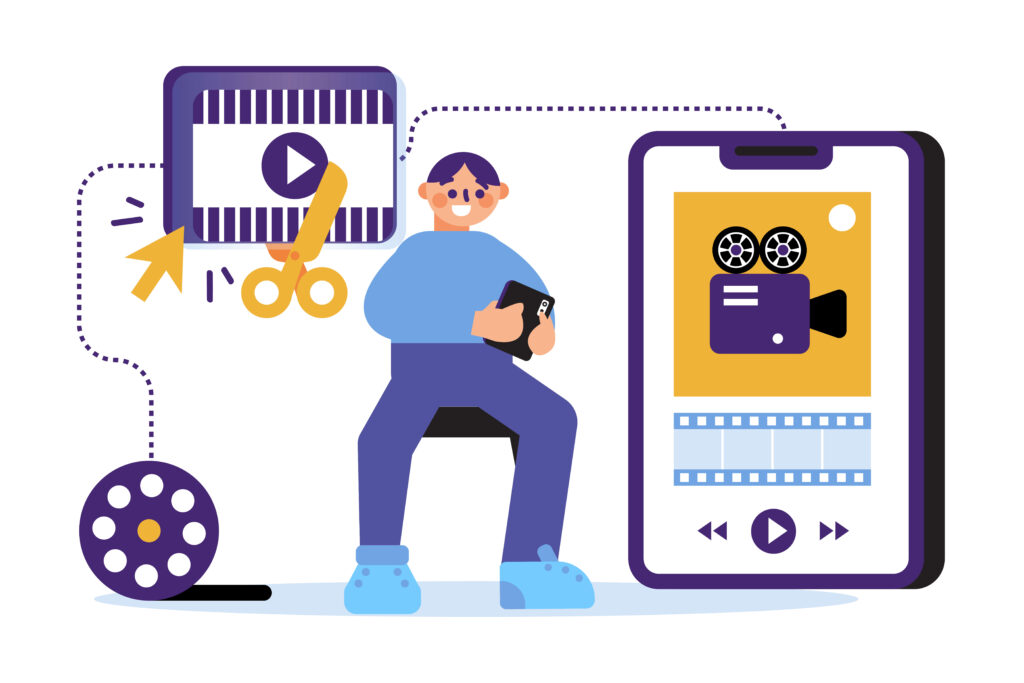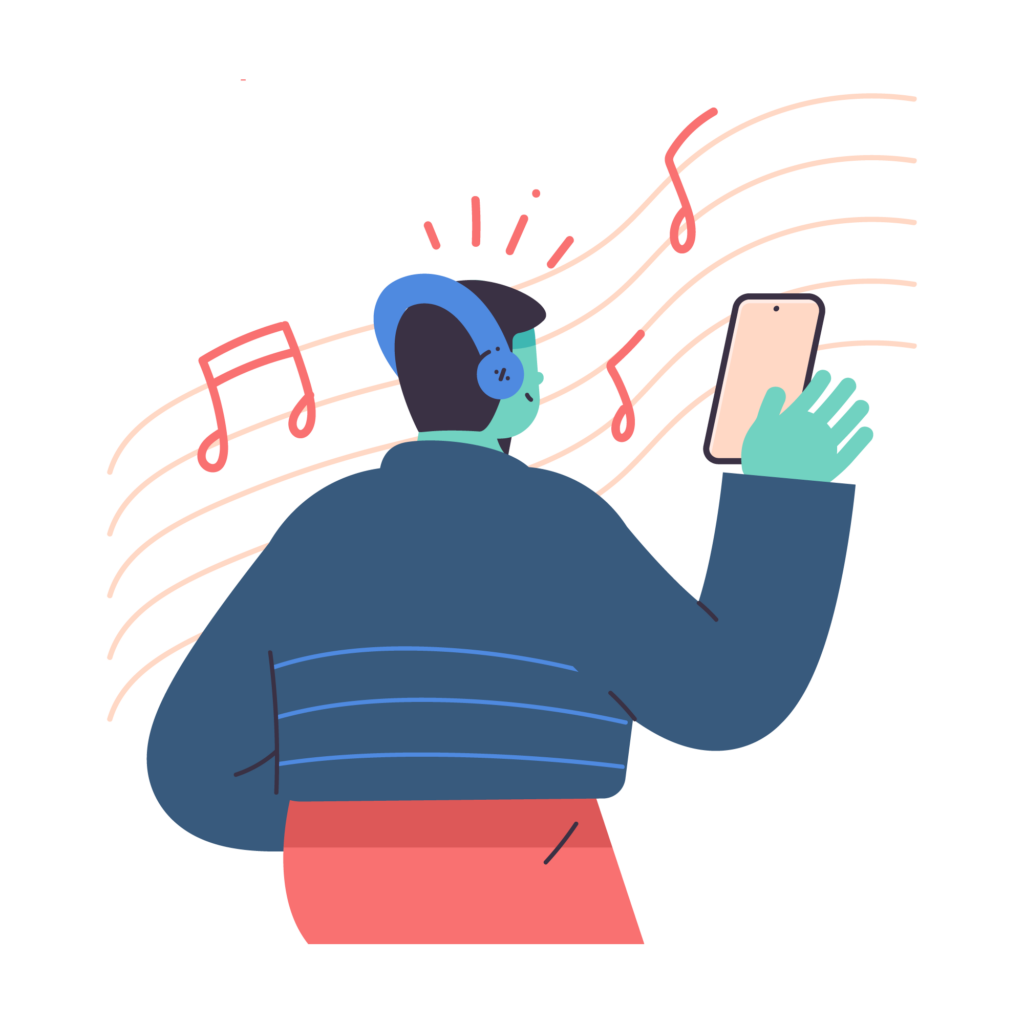在视频的传播性愈发强大的世界,字幕确保无论人们身在何处知识和故事都可以共享,信息可以自由流通。无论您是想打造专业的视频风格,还是想确保每个人都能欣赏您的视频作品,字幕都是不可缺失的重要组成,因此本文旨在帮助您了解为MP4视频加字幕的过程。
如何使用绘影字幕将字幕添加到 MP4
绘影字幕利用AI工具简化了为 MP4 加字幕的过程,它的自动生成字幕功能为使用者带来极大便利
方法一:绘影字幕自动生成字幕
第 1 步:上传您的视频
要使用绘影字幕为视频加字幕,请首先选择您要使用的 MP4 视频。您可以从计算机或手机上传视频以获取字幕或转录。
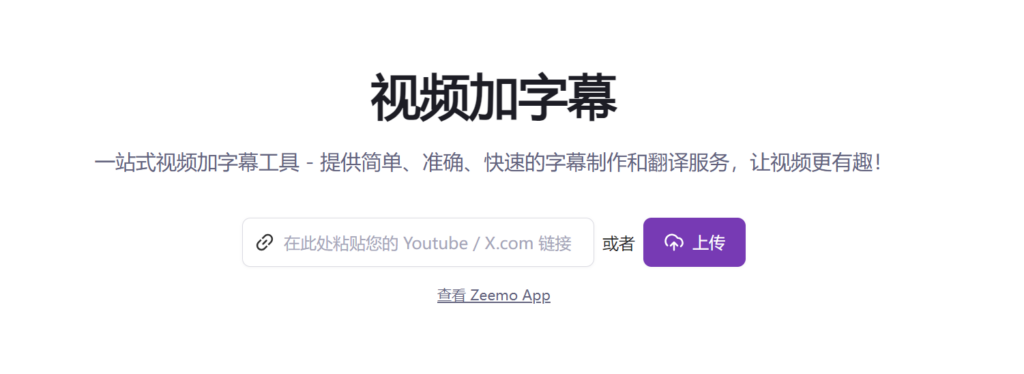
第2步:生成字幕
等待几秒钟,字幕就会自动生成。绘影字幕的AI会将MP4视频中的语音内容转写并创建字幕。这个过程非常迅速并支持多种语言,可以根据您的需要创建双语字幕。
第 3 步:导出视频
完成视频加字幕之后,您可以轻松导出嵌入字幕的视频文件,或者您也可以下载SRT格式的字幕文件以供进一步使用。
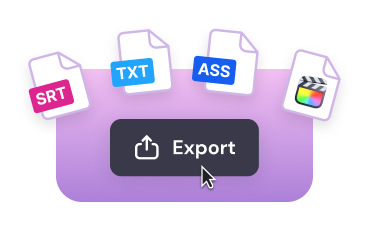
如何给MP4添加字幕?
第 1 步:准备字幕文件
在为MP4视频加字幕之前,您需要有一个字幕文件。最常见的字幕文件格式是 SRT (.srt)、VTT (.vtt) 和 SSA(.ssa 或 .ass)。您可以使用文本编辑器自行创建这些文件,或者从各种在线资源下载它们。
如何创建 SRT 文件
在编写字幕之前,请仔细观看视频。注意每段对话的开始和结束时间。准确的时间戳确保字幕在正确的时刻出现和消失。
以下是 SRT 文件的示例:
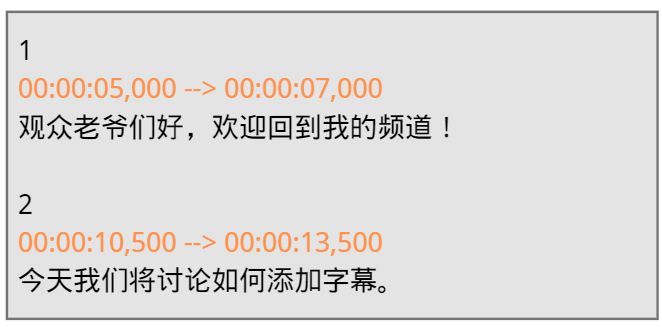
每条记录包含:
- 一个序列号
- 字幕出现和消失的时间码
- 字幕文本本身
第2步:选择视频编辑软件
市面上有很多视频编辑工具可以为MP4视频加字幕。一些流行的选择包括:
- VLC Media Player:一个免费且开源的媒体播放器,也有添加字幕功能。
- Adobe Premiere Pro:提供更高级功能的专业视频编辑软件。
- Final Cut Pro X:Mac用户的热门选择。
第3步:使用视频编辑软件添加字幕
- 使用VLC Media Player:
- 在VLC中打开您的MP4视频。
- 导航到菜单栏,单击“字幕”>“添加字幕文件”。
- 选择您的SRT文件然后点击“打开”。字幕现在应该在您的视频上可见了。
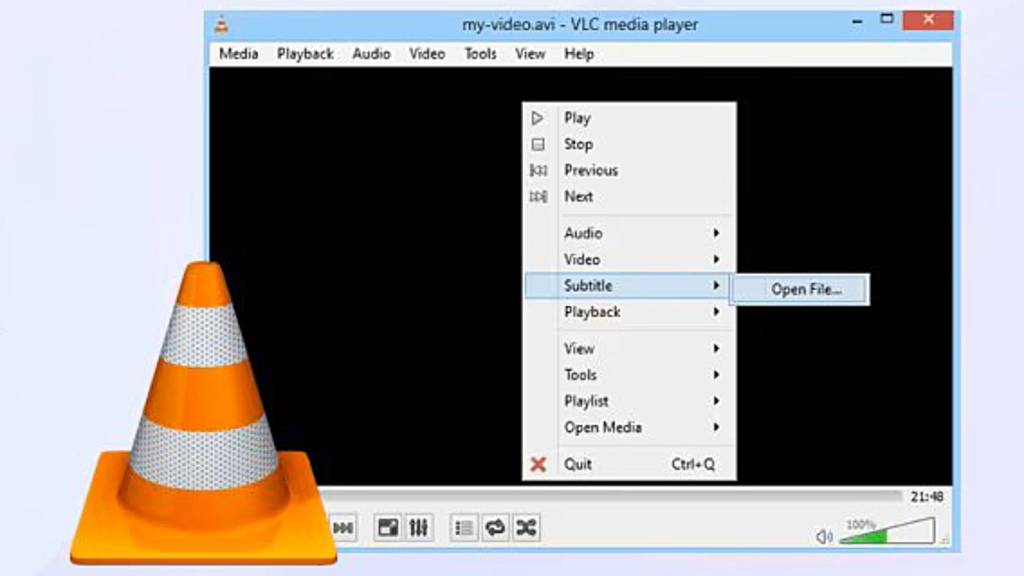
- 使用Adobe Premiere Pro:
- 将您的MP4文件导入项目中。
- 转到菜单栏中的’窗口’,选择’字幕’查看字幕面板。
- 在字幕面板中点击’导入’按钮,选择您的字幕文件。
- 将导入的字幕拖到视频时间线上,并与您的视频对齐。
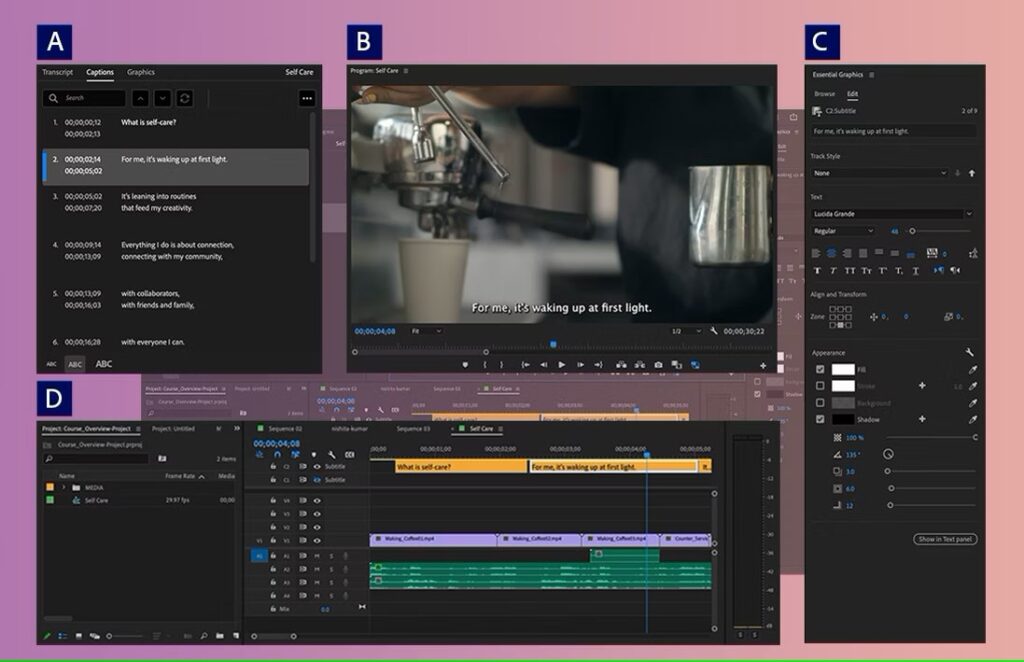
事实上,使用传统软件手动将字幕同步到视频有准确但耗时的特点,而且可能会浪费不必要的精力与之相对,使用 绘影字幕这样的工具为 MP4 视频加字幕可以提供极大的便利。绘影字幕目前为每位用户提供20分钟的免费试用。您可以利用这段时间来体验如何在线免费添加视频字幕。
通过自动同步文本与音频,绘影字幕不仅为您节省了宝贵的时间,还最大限度地减少了人为错误的可能性,确保您的字幕既精确又专业。借助绘影字幕,您可以专注于视频制作,并保证您的字幕得到高效、轻松的处理。
添加字幕的最佳方法是什么?
确保字幕准确性和同步
准确性和时机对于字幕至关重要。它们应该与口语完全一致。使用字幕编辑软件等工具来微调时间。如果字幕滞后或出现太早,观众可能会难以跟上。
- 检查拼写和语法错误:这些错误会分散观看者的注意力并降低视频的专业性。
- 字幕与语音同步:每个字幕应在语音准确时出现。即使是半秒的延迟也会让观众感到困惑。
选择可读的字体和合适的大小
字幕的字体和大小会产生很大的影响。您希望字幕易于阅读,但不会分散对视频本身的注意力。
- 选择简单的字体:Arial、Verdana 或 Helvetica 等字体易于在屏幕上阅读。
- 调整大小:文本应足够大以方便阅读,但又不能大到占据屏幕。 22pt 到 26pt 之间的尺寸通常适合大多数屏幕。
- 测试可读性:始终在不同设备上预览视频,以确保文本清晰。
定位字幕以避免屏幕混乱
正确的位置可确保字幕不会干扰重要的视觉效果。他们应该补充视频,而不是阻碍它。
- 将字幕放在底部中央:这是最常见且干扰最小的位置。
- 避免覆盖重要的视觉效果:如果有较低三分之一的图形或文本,请将字幕稍微移高一些。
- .使用背景阴影:文本后面的半透明背景可以增强可读性,而不会遮挡视频。
通过遵循这些最佳实践,您可以确保字幕增强视频内容并使其可供更广泛的受众观看。